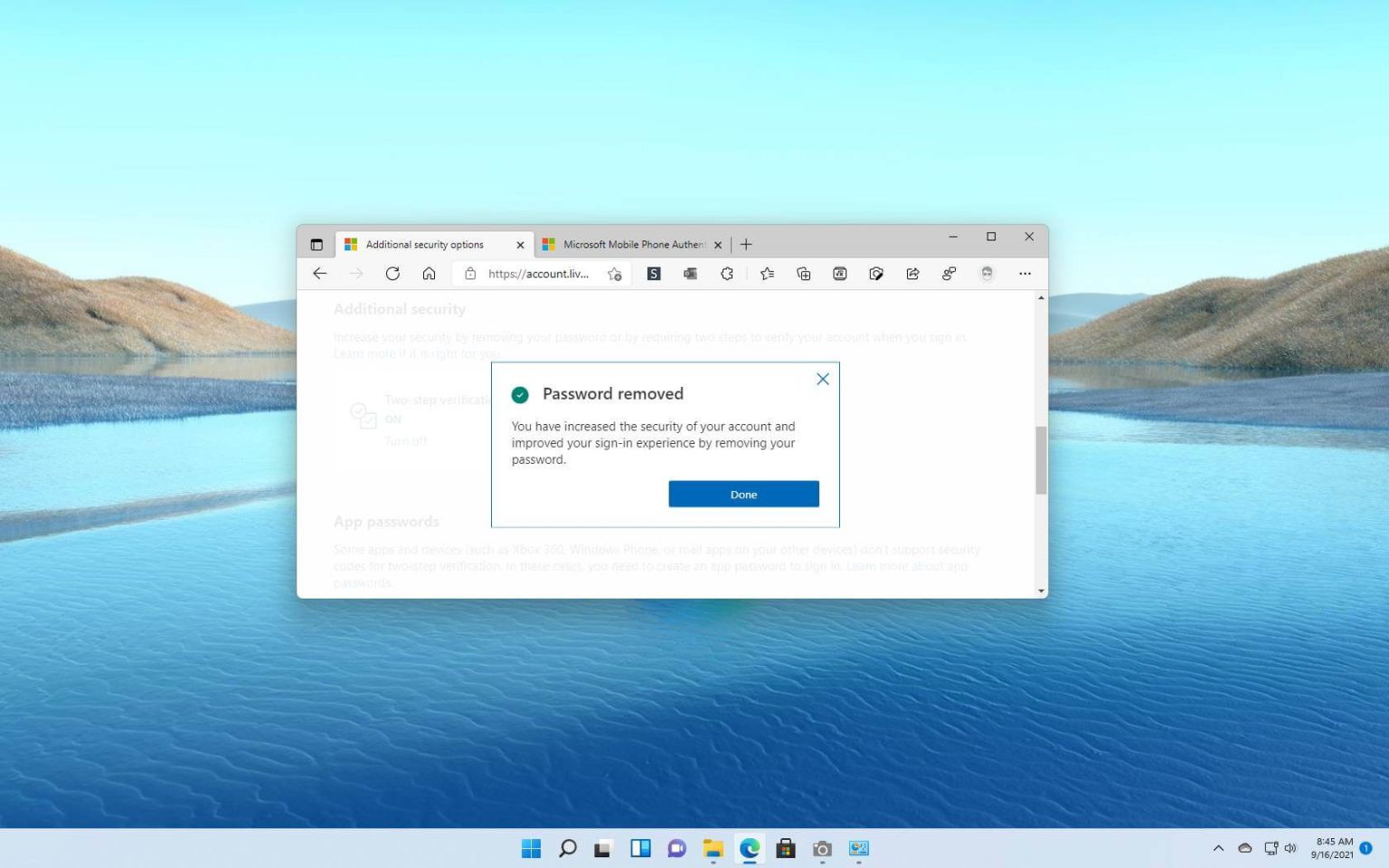- Ouvert à Compte microsoft > Sécurité > Options de sécurité avancées.
- Allume le « Compte sans mot de passe » et confirmez la demande avec l’application d’authentification.
- Il est recommandé d'activer l'authentification à deux facteurs avant de créer le mot de passe du compte.
Vous pouvez maintenant supprimer votre mot de passe de votre compte Microsoft pour activer le sans mot de passe expérience. Cela signifie que vous utiliserez l'application Microsoft Authenticator, Windows Hello, une clé de sécurité, un message texte par téléphone ou une vérification par e-mail pour vous connecter à votre compte sans avoir besoin d'un mot de passe.
L'idée de cette approche est simple. Les comptes ont besoin de mots de passe longs et forts, et chacun doit avoir un mot de passe différent, ce que la plupart des gens ne parviennent pas à faire car ils sont difficiles à mémoriser, et les attaquants l'exploitent quotidiennement. L'expérience sans mot de passe facilite la sécurité de votre compte en utilisant quelque chose auquel vous seul pouvez accéder, comme votre téléphone, vos données biométriques, votre clé de sécurité ou un autre compte de messagerie.
Dans ce guide, vous apprendrez les étapes pour activer l'option sans mot de passe dans votre compte Microsoft. (Voir aussi le didacticiel vidéo sur la chaîne YouTube Winfix.net.)
Activer la connexion sans mot de passe sur le compte Microsoft
Le processus de suppression de votre mot de passe du compte pour une expérience sans mot de passe nécessite que vous installiez l'application Microsoft Authenticator et liez votre compte Microsoft.
Si vous avez déjà configuré la fonction d'authentification à deux facteurs et liée à l'application Authenticator, continuez avec les étapes ci-dessous. Sinon, d'abord, activer la fonction d'authentification à deux facteurspuis procédez à l'activation de la fonctionnalité sans mot de passe.
Pour créer un compte Microsoft sans mot de passe, procédez comme suit :
-
Connectez-vous au compte (le cas échéant).
-
Clique le Sécurité languette.
-
Dans la section « Bases de sécurité », cliquez sur le bouton Options de sécurité avancées lien.
-
Dans la section « Sécurité supplémentaire », cliquez sur le « Allumer » lien pour le Compte sans mot de passe option.
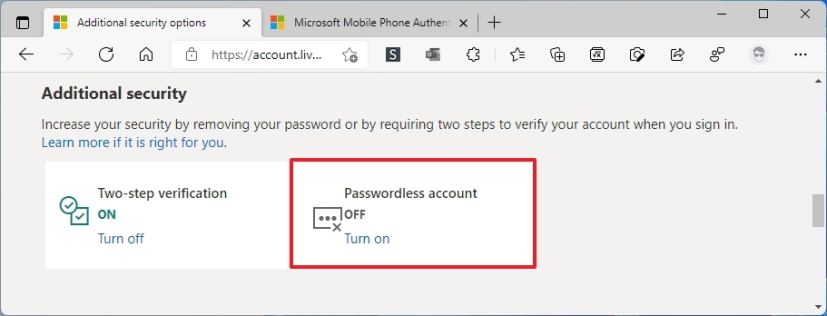
-
Clique le Suivant bouton.
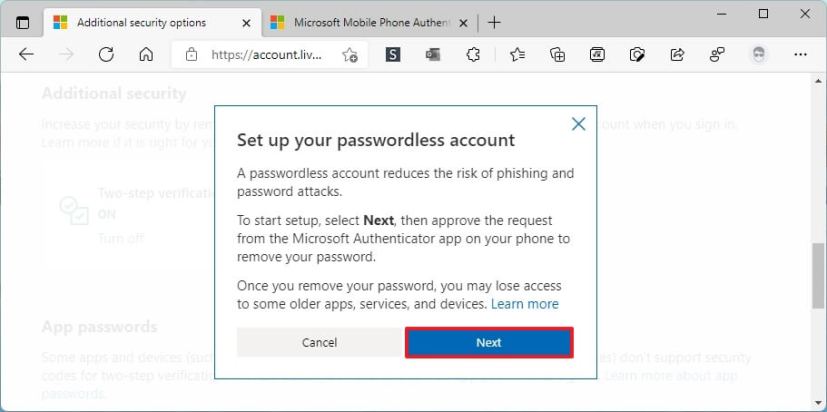
-
Ouvrez votre téléphone.
-
Confirmez la demande sans mot de passe sur l'application d'authentification.
-
Clique le Fait bouton.
Une fois les étapes terminées, vous pouvez commencer à vous connecter à votre compte sans mot de passe.
Activer l'authentification à deux facteurs sur le compte Microsoft
Si la fonction d'authentification plus sécurisée n'est pas activée sur votre compte, il est recommandé de l'activer avant d'essayer de définir l'expérience sans mot de passe.
Pour activer l'authentification à deux facteurs sur un compte Microsoft, procédez comme suit :
-
Connectez-vous au compte (le cas échéant).
-
Clique le Sécurité languette.
-
Dans la section « Bases de sécurité », cliquez sur le bouton Options de sécurité avancées lien.
-
Dans la section « Sécurité supplémentaire », cliquez sur le « Allumer » lien pour le Vérification en deux étapes option.
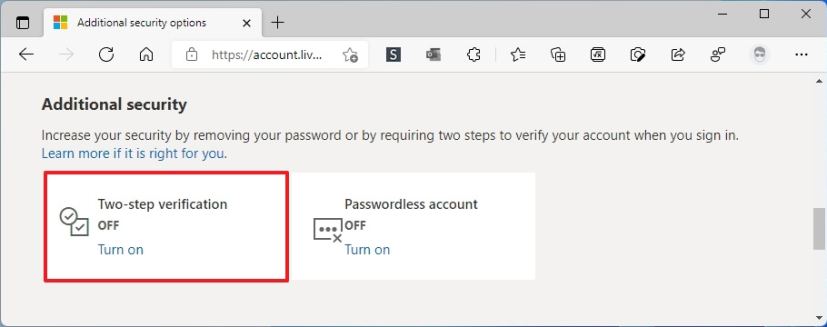
-
Clique le Suivant bouton.
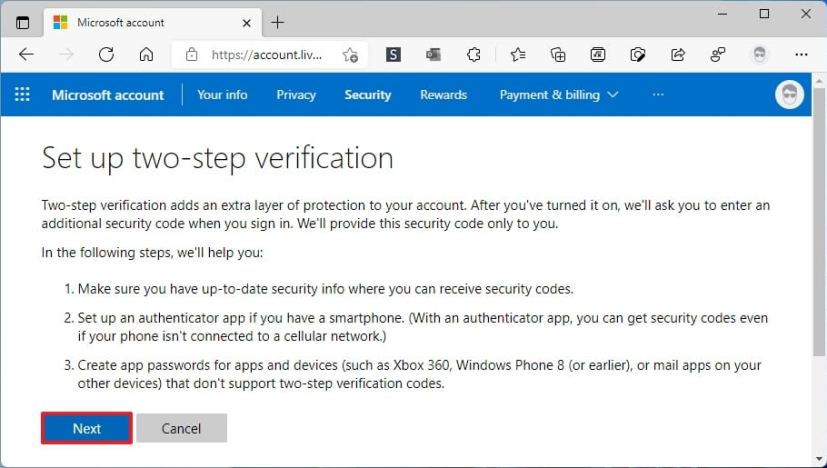
-
Clique le L'obtenir bouton maintenant pour télécharger l'application Microsoft Authenticator pour Android ou iPhone. (Vous pouvez utiliser les liens fournis.)
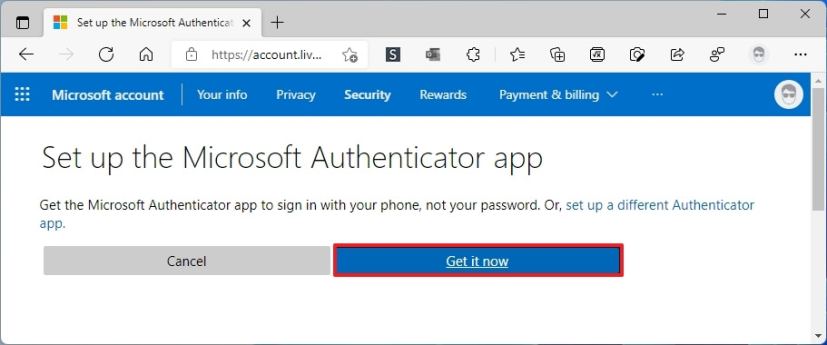
-
Connectez-vous au Authentificateur Microsoft sur votre téléphone avec votre compte Microsoft. (Ou ajoutez le compte que vous souhaitez rendre sans mot de passe.)
-
Sur le Compte microsoft page, cliquez sur le Suivant bouton.
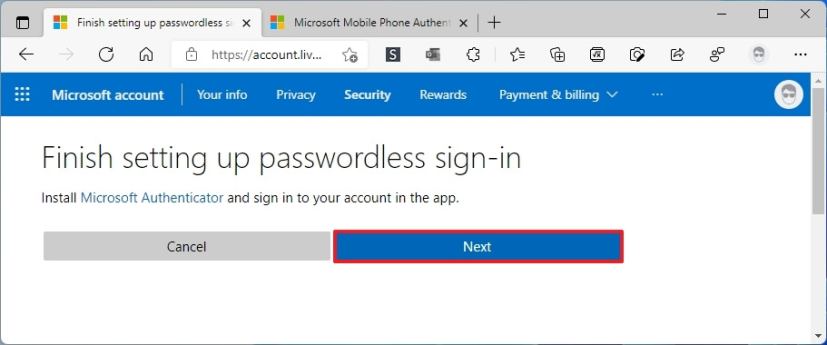
-
Clique le Finition bouton.
-
Clique le Suivant bouton.
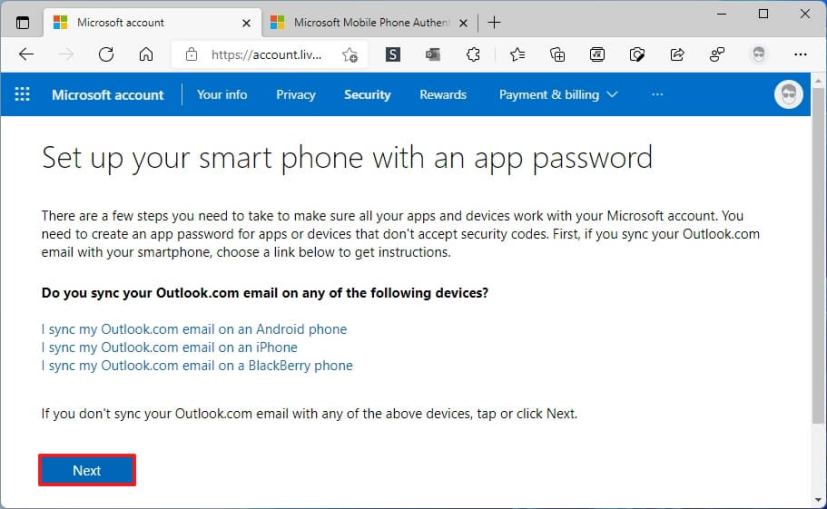
-
Clique le Finition bouton.
Une fois les étapes terminées, vous pouvez activer plus facilement l'option sans mot de passe sur votre compte Microsoft.
Pourquoi vous pouvez faire confiance à Winfix.net
Je combine les connaissances d'experts avec des conseils centrés sur l'utilisateur, des recherches et des tests rigoureux pour garantir que vous recevez des guides techniques fiables et faciles à suivre. Examinez le processus de publication.